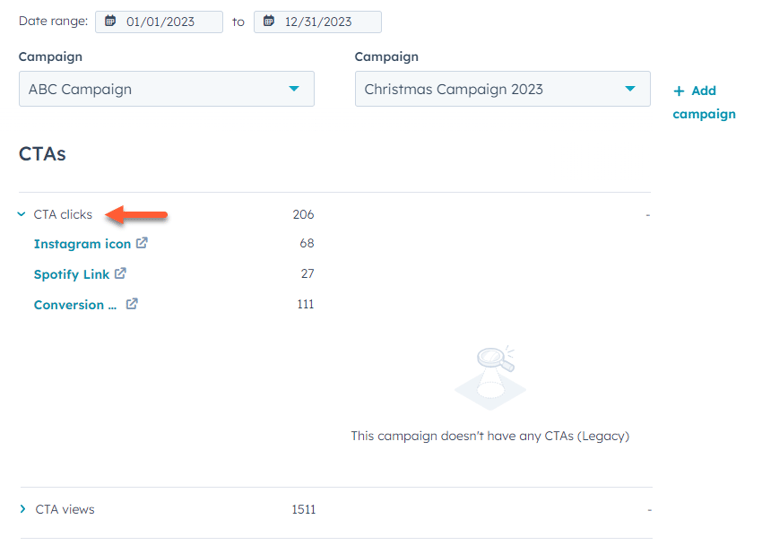Analyser les campagnes
Dernière mise à jour: mars 1, 2024
Disponible avec le ou les abonnements suivants, sauf mention contraire :
|
|
| Ancienne version Marketing Hub Basique |
Mesurez l'efficacité globale de vos campagnes et comparez les performances de différentes campagnes. Vous pouvez comparer jusqu'à 10 campagnes à la fois.
Vous pouvez également analyser des campagnes individuelles dans l'outil Campagnes. Découvrez les différents indicateurs de campagne disponibles dans HubSpot.
Analytics de campagne
Sur la page Analytics de campagnes, examinez les indicateurs de votre campagne à l'aide des graphiques et des tableaux pour suivre le succès de votre campagne.
Pour consulter les analyses de votre campagne :
- Dans votre compte HubSpot, accédez à Marketing > Campagnes.
- En haut à droite, cliquez sur Analyser > Analytics de campagne.
- Utilisez les menus déroulants Plage de dates et Fréquence pour filtrer les données selon une plage temporelle spécifique. Cela permet de filtrer les données pour chaque onglet affiché. Notez également ce qui suit :
- Si vous sélectionnez une plage de dates relatives, l'ensemble de données exclura le jour actuel.
- Une semaine dans le rapport commence par défaut le dimanche. Cela s'applique lorsque la plage de dates sélectionnée est constituée d'une semaine ou lorsque la fréquence est réglée sur Hebdomadaire.
- Vous pouvez afficher un graphique des contacts influencés ou d'autres indicateurs tels que les sessions, les nouveaux contacts créés.
- Pour afficher un tableau des contacts influencés, cliquez sur l'onglet Contacts influencés. Découvrez-en davantage sur la mesure unique de l'influence du marketing.
- Pour afficher un graphique comprenant toutes les autres mesures disponibles, cliquez sur l'onglet Autres mesures . Dans l'angle supérieur gauche du graphique, cliquez sur le menu déroulant et sélectionnez l'indicateur du rapport.
- En haut à droite du graphique, cliquez sur le menu déroulant Style et sélectionnez le type de graphique que vous souhaitez utiliser pour l'analyse. Vous pouvez sélectionner un graphique en aires, en colonnes ou en lignes pour visualiser vos données.
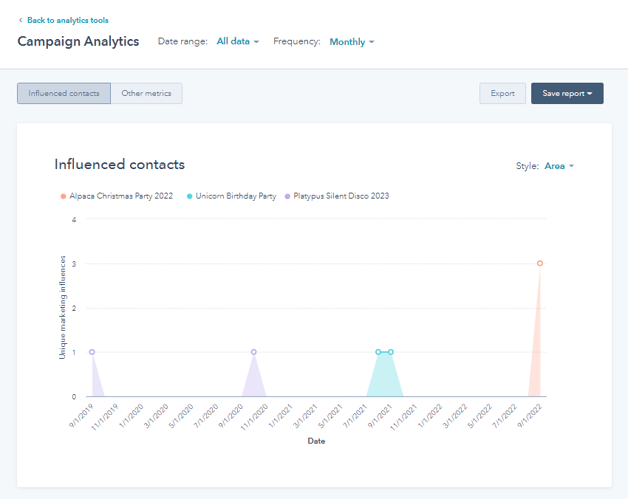
- Dans le tableau ci-dessous, cochez les cases en regard des campagnes que vous souhaitez inclure dans le graphique. Vous pouvez également sélectionner plusieurs pages pour comparer l'impact.
- Si vous êtes dans l'onglet Autres mesures, cliquez sur une campagne pour afficher ses détails dans un nouvel onglet.
- Pour personnaliser les indicateurs figurant dans le tableau :
- Dans l'angle supérieur droit, cliquez sur Modifier les colonnes.
- Dans la boîte de dialogue, cochez la case correspondant à chaque indicateur que vous souhaitez afficher.
- Cliquez sur le X à côté d'une propriété dans la section Colonnes sélectionnées pour la supprimer du tableau.
- Cliquez sur Enregistrer pour appliquer ces modifications.
- Saisissez des termes de recherche dans la barre de recherche pour rechercher une campagne spécifique.
- Cliquez sur l'en-tête d'une colonne pour trier la campagne en fonction de cette mesure.
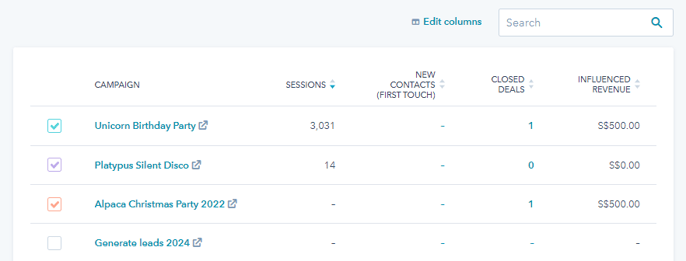
Comparer les performances de chaque campagne
Après avoir publié plusieurs campagnes dans HubSpot, vous pouvez comparer les données de performance entre des campagnes spécifiques pour voir lesquelles suscitent le plus d'engagement.
Pour comparer vos campagnes :
- Dans votre compte HubSpot, accédez à Marketing > Campagnes.
- En haut à droite, cliquez sur Analyser > Comparer les campagnes.
- Cliquez sur chaque Campagne menu déroulant, puis recherchez et sélectionnez une campagne.
- À droite, cliquez sur + Ajouter une campagne pour inclure une campagne supplémentaire à comparer. Vous pouvez comparer jusqu'à 10 campagnes à la fois.
- Pour annuler la comparaison d'une campagne spécifique, cliquez au-dessus de la campagne sur Supprimer la campagne.
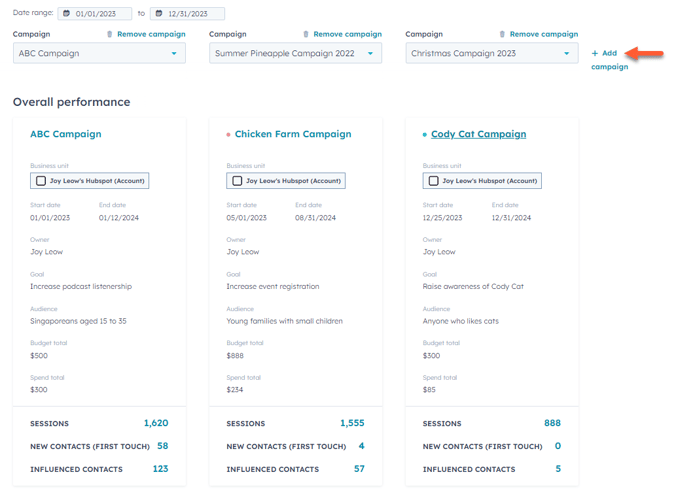
- Pour filtrer les données de la campagne par date, cliquez sur le menu déroulant Plage de dates en haut à gauche et définissez une plage de dates.
- Dans la section de chaque actif, cliquez sur l'indicateur de performance pour le développer. Une liste des ressources associées à la campagne et au type d'indicateurs s'affiche. Vous pouvez comparer les données de performance des actifs inclus dans les campagnes. Pour vous, par exemple, il est possible de comparer les données relatives aux performances des blogs entre deux campagnes.